Comment récupérer laccès au disque dur, corriger lerreur dimpossibilité douvrir le disque dur

Dans cet article, nous vous expliquerons comment récupérer l'accès à votre disque dur en cas de panne. Suivez-nous !
L’ajout d’un effet de projecteur derrière le sujet sur une photo est un excellent moyen de séparer le sujet de l’arrière-plan. L'effet de projecteur peut ajouter de la profondeur à vos portraits, et vous pouvez ajuster l'intensité de l'effet de projecteur pour plus de drame ou changer la couleur de la lumière pour s'adapter à différentes humeurs ou émotions.
En utilisant Camera Raw et ses puissantes fonctionnalités de masquage, nous pouvons ajouter des effets de projecteur sans détruire l'image d'origine. Les commandes d'édition d'image intuitives de Camera Raw vous permettent d'ajuster rapidement et facilement la taille, la position, l'intensité et la couleur de votre effet de projecteur.
Remarque : vous pouvez également utiliser ces étapes pour ajouter des effets de projecteur dans Adobe Lightroom et Lightroom Classic, car ils disposent des mêmes fonctionnalités d’édition et de masquage que Camera Raw.
Étape 1 : ouvrez la photo dans Camera Raw
Tout d’abord, ouvrez la photo dans Camera Raw. Et la meilleure façon de le faire est d'utiliser Adobe Bridge .
Bridge est un navigateur de fichiers conçu spécifiquement pour organiser des photos et d'autres contenus utilisés dans diverses applications Creative Cloud. Il est inclus dans un abonnement Creative Cloud et peut être installé à l'aide de l'application Creative Cloud Desktop.
L'avantage d'utiliser Adobe Bridge est qu'il permet d'ouvrir non seulement des fichiers bruts dans Camera Raw, mais également des images JPEG et TIFF . Ce tutoriel utilisera des images JPEG.
Ouvrez Adobe Bridge et accédez à l’emplacement de la photo sur votre ordinateur.
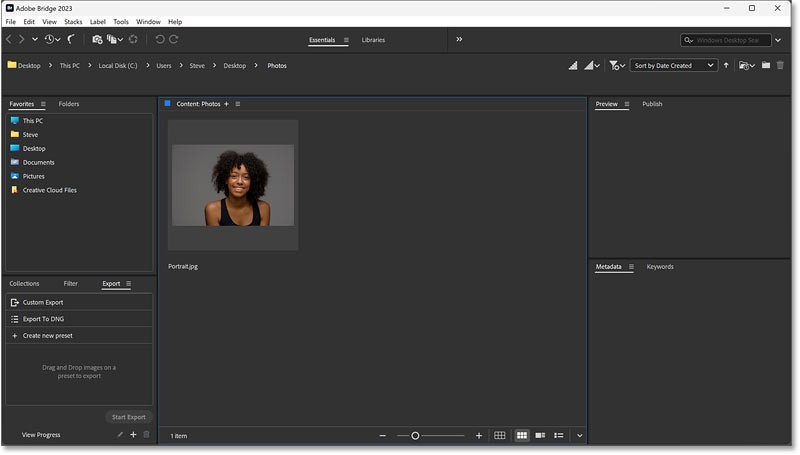
Cliquez ensuite avec le bouton droit sur la miniature de la photo et sélectionnez Ouvrir dans Camera Raw dans le menu.
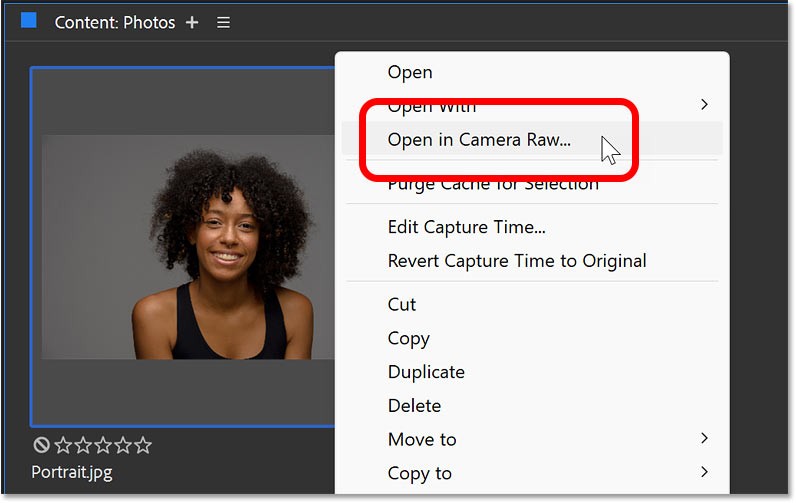
Camera Raw s'ouvre avec la photo dans la fenêtre d'aperçu principale. L'image d'exemple utilisée provient d'Adobe Stock.
Si Camera Raw ne s'ouvre pas en mode plein écran, appuyez sur la lettre F (plein écran) sur votre clavier.
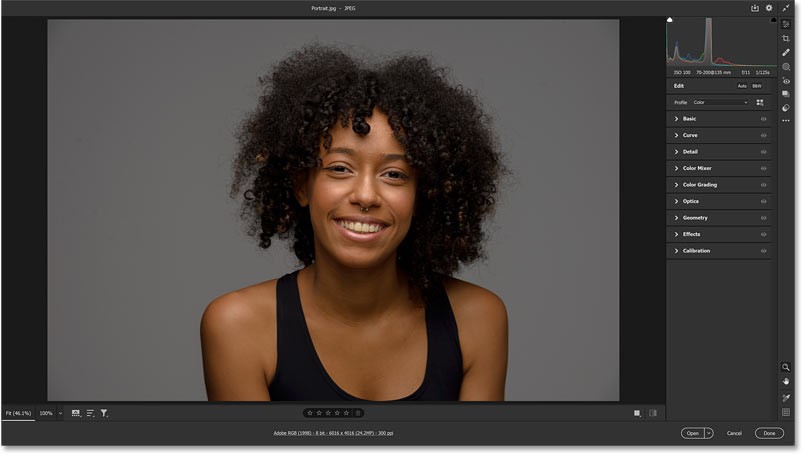
Étape 2 : ouvrez les options de masquage de Camera Raw
Vous pouvez ajouter un effet de projecteur derrière votre sujet entièrement à l'aide des fonctionnalités de masquage de Camera Raw. Et il y a deux étapes principales.
Tout d’abord, nous utiliserons un masque pour ajouter un effet de projecteur à l’image, cela placera l’effet de projecteur devant le sujet. Nous allons ensuite exclure l'objet du masque afin que l'effet de projecteur n'apparaisse que sur l'arrière-plan.
Dans la barre d’outils sur le côté droit de l’interface Camera Raw, cliquez sur l’ icône Masquage .
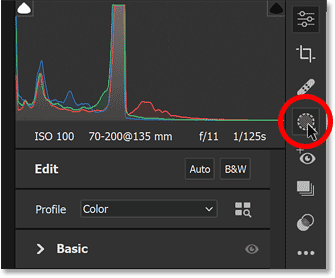
Étape 3 : Sélectionnez le dégradé radial
Ensuite, dans l’ option Créer un nouveau masque , sélectionnez Dégradé radial .
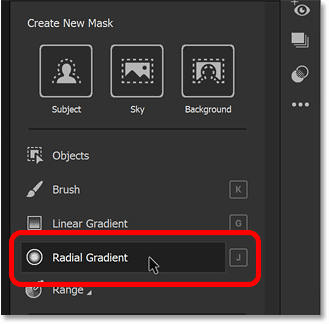
Un panneau de masquage séparé s'ouvre à gauche du panneau principal, tandis que le panneau principal affiche désormais tous les ajustements qui peuvent être apportés à la zone sélectionnée avec un masque.
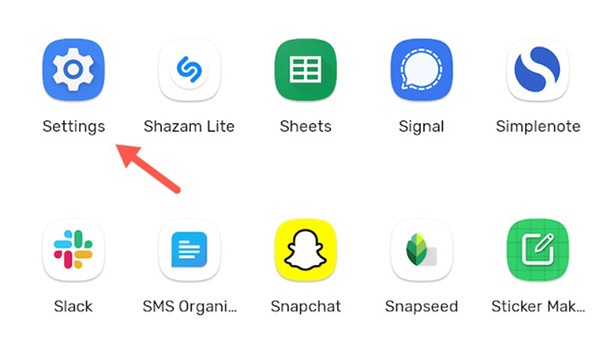
Étape 4 : Dessinez un dégradé radial sur l’objet
Cliquez au centre de l'objet et commencez à faire glisser pour créer une sélection de dégradé radial. La zone à l'intérieur de la sélection, recouverte de la superposition rouge, est l'endroit où nous ajouterons l'effet de projecteur.
Vous pouvez transformer un dégradé radial en un cercle parfait en maintenant la touche Maj de votre clavier enfoncée pendant que vous faites glisser.
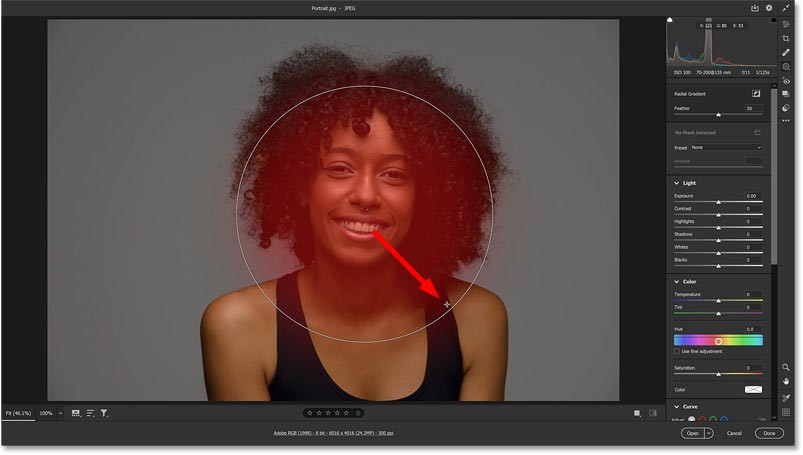
Continuez à étendre la sélection vers l'extérieur jusqu'à ce qu'elle englobe non seulement le sujet mais également une partie de l'arrière-plan derrière lui, car le dernier arrière-plan est l'endroit où l'effet de projecteur apparaîtra. Relâchez le bouton de la souris pour terminer la sélection.
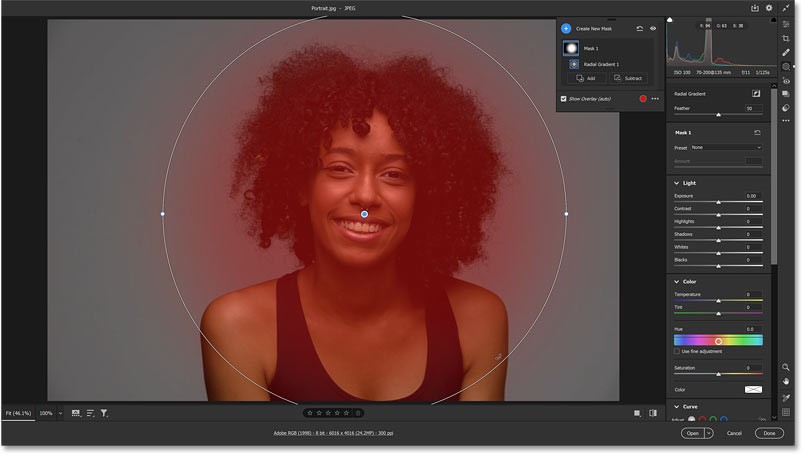
Comment repositionner une sélection après le dessin
Si vous devez repositionner le dégradé radial, cliquez simplement sur la broche centrale et faites-la glisser en place.
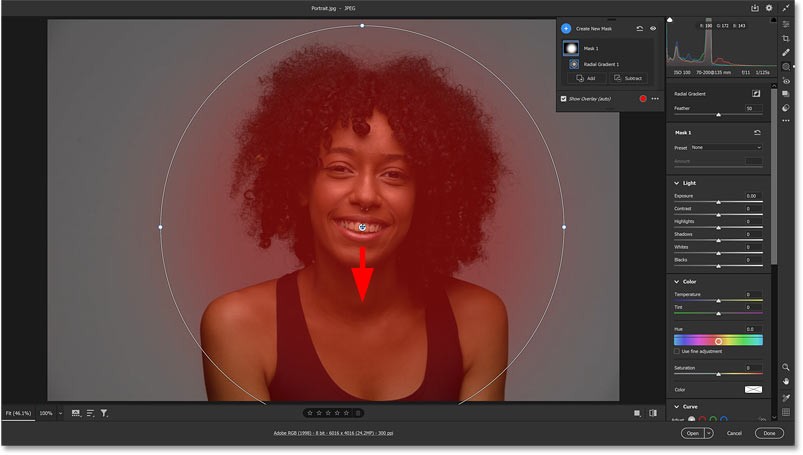
Étape 5 : faites glisser le curseur Exposition pour éclaircir l’effet de projecteur
Pour créer un effet de projecteur, faites glisser le curseur Exposition (situé dans la section Lumière du panneau de configuration principal de Camera Raw) vers la droite pour augmenter la luminosité de la zone sélectionnée.
La superposition rouge disparaîtra dès que vous commencerez à faire glisser.
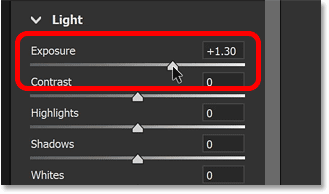
Notez qu’en plus de l’arrière-plan, nous augmentons également la luminosité du sujet. Mais ne vous inquiétez pas pour ça maintenant. Augmentez simplement la valeur d’exposition jusqu’à ce que l’arrière-plan derrière le sujet soit suffisamment lumineux.
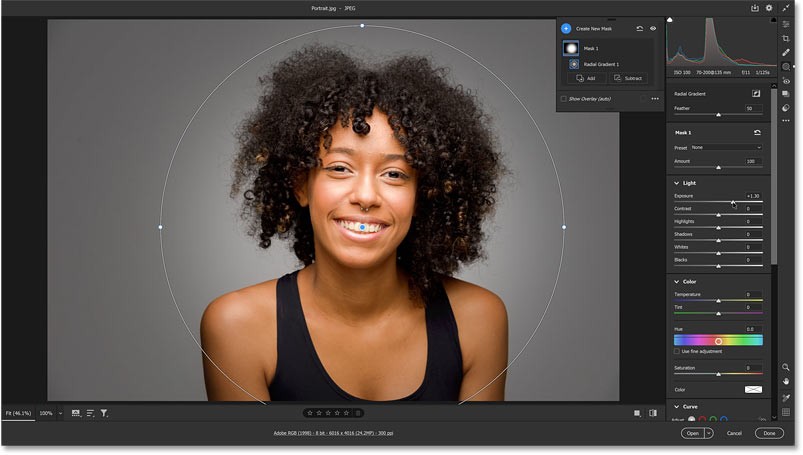
Comment afficher et masquer les épingles
Pour masquer temporairement l'épingle au centre de la sélection ainsi que la bordure autour de l'épingle, appuyez sur V sur votre clavier. Cela vous permet de visualiser les résultats sans distraction.
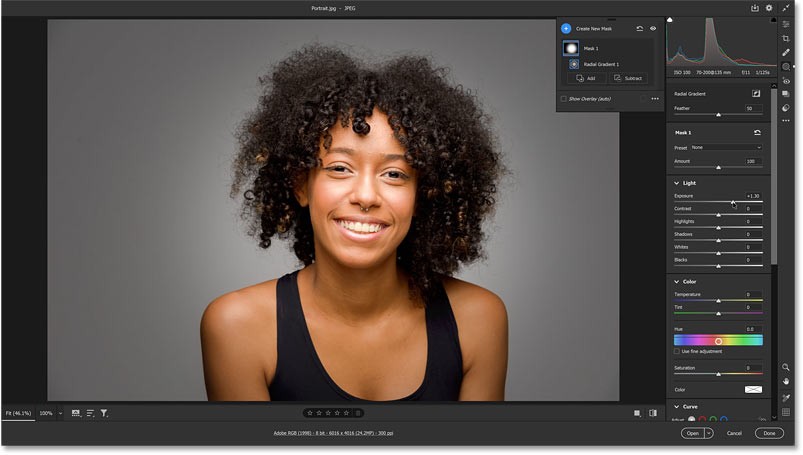
Étape 6 : Cliquez sur le bouton Soustraire dans le panneau Masquage
Nous avons l'effet projecteur à l'arrière. Maintenant, nous devons supprimer l’effet de projecteur du sujet en excluant le sujet du masque. En fait, nous laisserons l’IA d’Adobe faire le travail.
Dans le panneau Masquage, nous voyons le masque (nommé masque 1) créé. Actuellement, le masque ne contient que le dégradé radial.
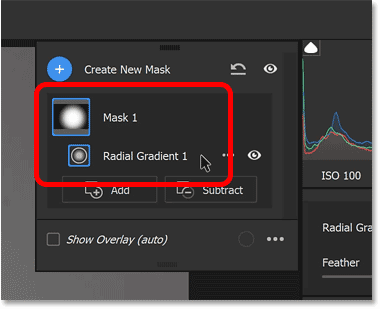
Pour soustraire une zone du masque, cliquez sur le bouton Soustraire .
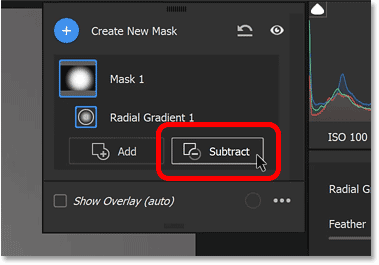
Étape 7 : Sélectionner un sujet
Ensuite, sélectionnez l’outil de masquage que vous souhaitez utiliser pour supprimer cette zone. Puisque nous devons supprimer le sujet, sélectionnons Sélectionner le sujet .
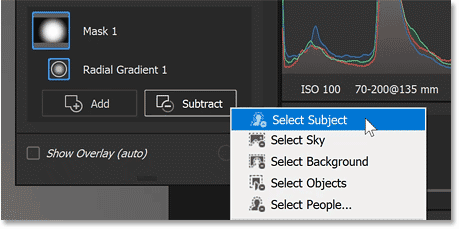
Sélectionner un sujet fonctionne de la même manière dans Camera Raw que dans Photoshop. Il utilise l’IA pour détecter et sélectionner automatiquement les objets sur les photos.
Et comme nous l'utilisons pour soustraire une zone du masque, le sujet sera immédiatement supprimé de l'effet, le laissant à sa luminosité d'origine tandis que l'effet de projecteur n'est visible que sur l'arrière-plan.
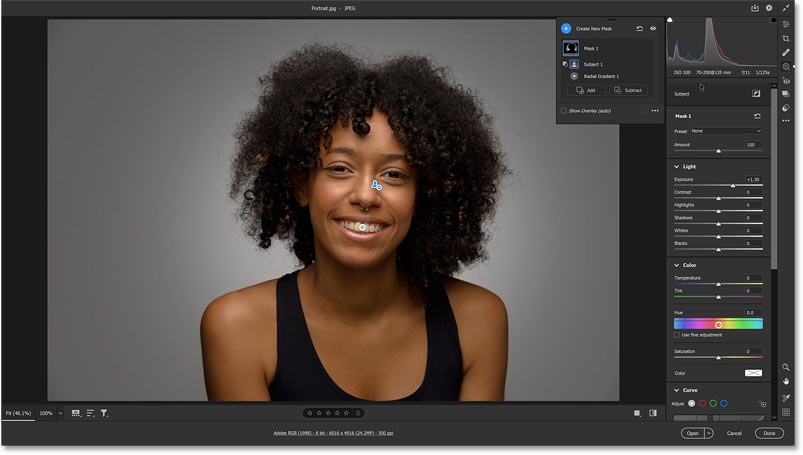
Maintenant. Nous avons deux broches devant l'image, une pour le dégradé radial et une pour la sélection du sujet. Vous pouvez masquer et afficher les épingles en appuyant sur V sur votre clavier.
De retour dans le panneau Masquage, nous voyons que le masque (Masque 1) est désormais une combinaison de deux outils de masquage. Le dégradé radial a créé le masque initial et la commande Sélectionner le sujet a supprimé le sujet du masque.
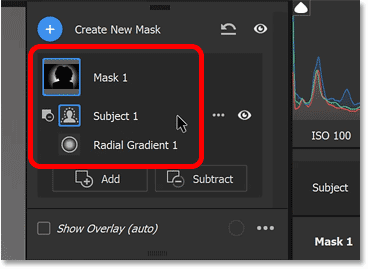
Étape 8 : Modifier la couleur de l’effet de projecteur
Pour modifier la couleur de l’effet de projecteur, accédez à la section Couleur dans le panneau de configuration principal de Camera Raw et cliquez sur l’échantillon de couleur.
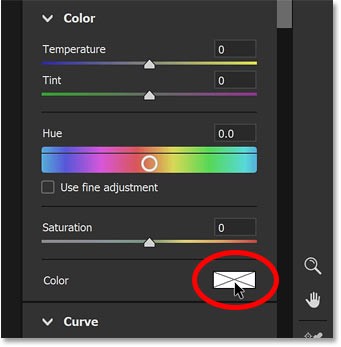
Ensuite, dans le sélecteur de couleurs , cliquez et faites glisser vers la gauche ou la droite pour sélectionner la teinte, faites glisser vers le haut et vers le bas pour régler la saturation.

Par exemple, nous choisirons une valeur de Teinte de 40 pour réchauffer la lumière et une valeur de Saturation de 30 .
Cliquez sur OK pour accepter la nouvelle couleur ou sur Annuler pour revenir à la couleur d'arrière-plan d'origine.

Étape 9 : Effectuez les ajustements nécessaires à l’effet de projecteur
Pour apporter les ajustements nécessaires à l’effet de projecteur, sélectionnez Dégradé radial dans le panneau Masquage.
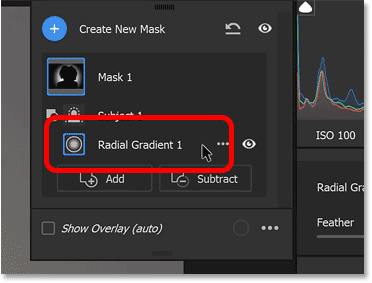
Faites ensuite glisser n’importe quelle poignée pour redimensionner. Maintenez la touche Maj enfoncée pendant que vous faites glisser pour verrouiller sa forme d'origine. Faites glisser l'épingle vers le centre pour la repositionner (appuyez sur V sur votre clavier si vous ne voyez pas l'épingle).
Vous pouvez également faire glisser le curseur Exposition pour régler la luminosité de l’effet de projecteur. L'exemple sera un peu abaissé.
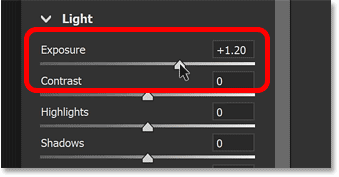
Étape 10 : Activer et désactiver l’aperçu
Pour comparer l’effet de projecteur avec la photo d’origine, cliquez sur le bouton Aperçu sous le coin inférieur droit de la photo pour voir la photo dans son état d’origine. Cliquez ensuite à nouveau sur le bouton Aperçu pour voir l’effet de projecteur.
Vous pouvez également activer et désactiver l'aperçu en appuyant sur la touche barre oblique inverse ( \ ) de votre clavier.
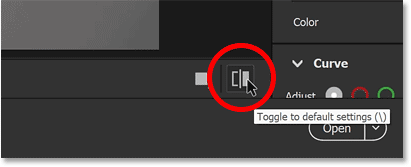
Étape 11 : Cliquez sur Terminé ou sur Ouvrir
Maintenant, après avoir ajouté l'effet de projecteur derrière le sujet, nous avons deux options : fermer Camera Raw pour accepter les modifications ou déplacer la photo vers Photoshop pour une édition ultérieure.
Option 1 : Enregistrer l’effet de projecteur et fermer Camera Raw
Pour enregistrer l’effet de projecteur et fermer Camera Raw, cliquez sur le bouton Terminé dans le coin inférieur droit.
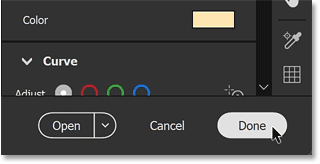
De retour dans Adobe Bridge, la photo apparaîtra avec une icône dans le coin supérieur droit de la vignette. Cette icône signifie que nous avons appliqué des modifications à l'image dans Camera Raw.
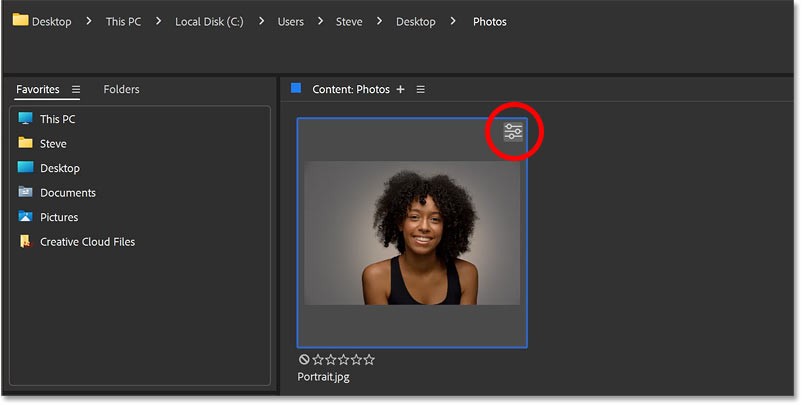
Si vous faites un clic droit sur l'image et sélectionnez à nouveau Ouvrir dans Camera Raw :
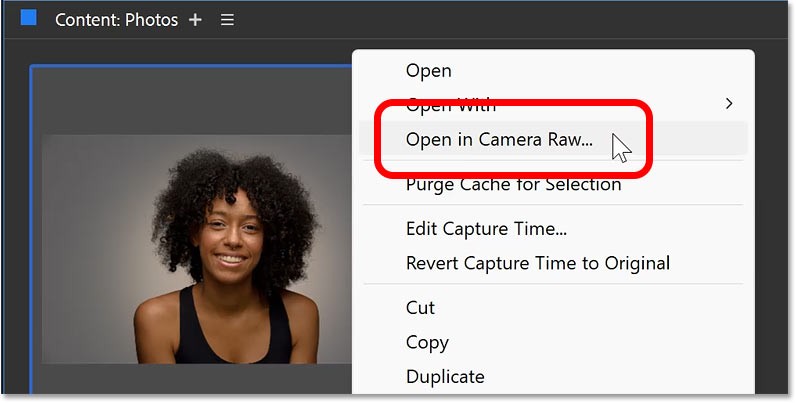
Camera Raw rouvrira avec l'effet de projecteur appliqué à l'image.
Vous pouvez cliquer sur l'icône de masque dans la barre d'outils pour ouvrir le panneau de masque, puis cliquer sur le masque pour le développer et voir les commandes Dégradé radial et Sélectionner le sujet à l'intérieur.
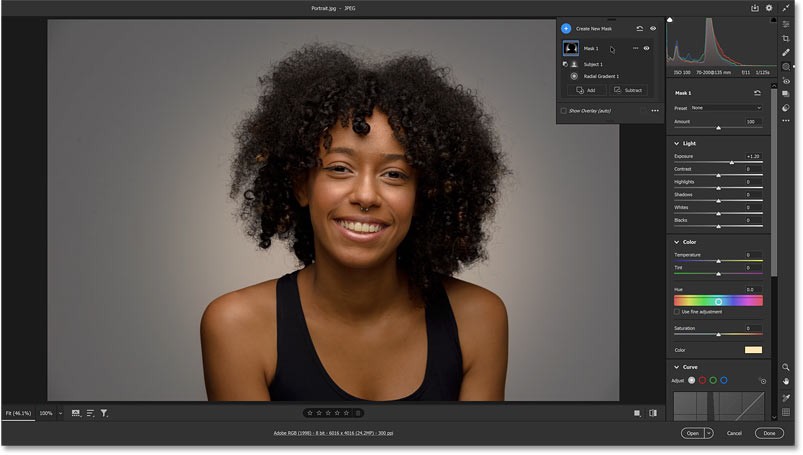
Option 2 : Envoyer l’image à Photoshop
Ou si vous souhaitez enregistrer l'effet de projecteur, puis envoyer l'image de Camera Raw vers Photoshop pour une édition ultérieure, cliquez sur le bouton Ouvrir .
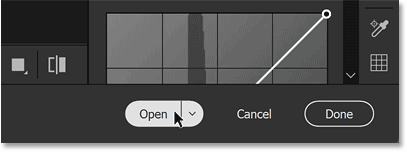
Camera Raw se fermera et votre image, ainsi que l'effet de projecteur, s'ouvriront dans Photoshop.
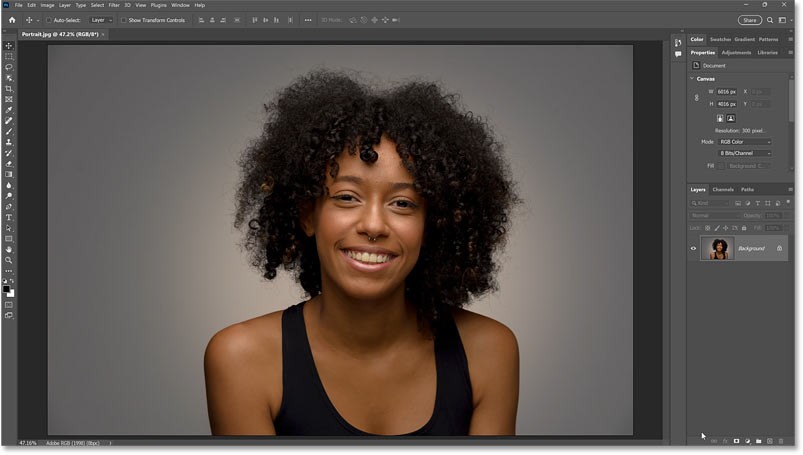
Et c'est tout ! Voici comment ajouter un effet de projecteur derrière votre sujet à l’aide des fonctionnalités de masquage d’Adobe Camera Raw.
Dans cet article, nous vous expliquerons comment récupérer l'accès à votre disque dur en cas de panne. Suivez-nous !
À première vue, les AirPods ressemblent à n'importe quel autre écouteur sans fil. Mais tout a changé avec la découverte de quelques fonctionnalités peu connues.
Apple a présenté iOS 26 – une mise à jour majeure avec un tout nouveau design en verre dépoli, des expériences plus intelligentes et des améliorations des applications familières.
Craving for snacks but afraid of gaining weight? Dont worry, lets explore together many types of weight loss snacks that are high in fiber, low in calories without making you try to starve yourself.
Rest and recovery are not the same thing. Do you really need rest days when you schedule a workout? Lets find out!
Les étudiants ont besoin d'un ordinateur portable spécifique pour leurs études. Il doit être non seulement suffisamment puissant pour être performant dans la filière choisie, mais aussi suffisamment compact et léger pour être transporté toute la journée.
L'ajout d'une imprimante à Windows 10 est simple, bien que le processus pour les appareils filaires soit différent de celui pour les appareils sans fil.
Comme vous le savez, la RAM est un composant matériel essentiel d'un ordinateur. Elle sert de mémoire pour le traitement des données et détermine la vitesse d'un ordinateur portable ou de bureau. Dans l'article ci-dessous, WebTech360 vous présente quelques méthodes pour détecter les erreurs de RAM à l'aide d'un logiciel sous Windows.
Refrigerators are familiar appliances in families. Refrigerators usually have 2 compartments, the cool compartment is spacious and has a light that automatically turns on every time the user opens it, while the freezer compartment is narrow and has no light.
Wi-Fi networks are affected by many factors beyond routers, bandwidth, and interference, but there are some smart ways to boost your network.
Si vous souhaitez revenir à la version stable d'iOS 16 sur votre téléphone, voici le guide de base pour désinstaller iOS 17 et rétrograder d'iOS 17 à 16.
Le yaourt est un aliment merveilleux. Est-il bon de manger du yaourt tous les jours ? Si vous mangez du yaourt tous les jours, comment votre corps va-t-il changer ? Découvrons-le ensemble !
Cet article présente les types de riz les plus nutritifs et comment maximiser les bienfaits pour la santé du riz que vous choisissez.
Établir un horaire de sommeil et une routine de coucher, changer votre réveil et ajuster votre alimentation sont quelques-unes des mesures qui peuvent vous aider à mieux dormir et à vous réveiller à l’heure le matin.
Get Bathroom Tower Defense Roblox game codes and redeem them for exciting rewards. They will help you upgrade or unlock towers with higher damage.













